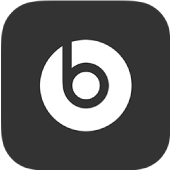
Android用のBeatsアプリにデバイスを取り込む
ヘッドフォン、イヤフォン、またはスピーカーを管理するには、最初に対応BeatsデバイスをBeatsアプリに追加します。
注記:Beatsアプリを使用するには、Androidの「設定」>「接続」でBluetooth®がオンになっていることを確認してください。
デバイスをBeatsアプリに追加する
Beatsアプリを開き、「同意する」をタップしてAppleプライバシーポリシーの条件に同意します。
ソフトウェア使用許諾契約の一番下までスクロールし、「同意する」をタップして同意してください。
位置情報へのアクセスについて、画面に表示される指示に従います。
「はじめよう」をタップします。

通知、分析、またはBluetoothのアクセス権について、画面に表示される指示に従います。
「アプリ設定」画面でアプリの位置情報へのアクセス、通知、および分析を変更できます。
以下のいずれかを実行します:
Beatsデバイスの電源をオンにして、デバイスをペアリングモードにしてから、表示される接続通知をタップします。
注記:Androidの「設定」>「アプリ」>「Beats」>「通知」で、アプリの通知のオン/オフを切り替えることができます。通知を許可するための手順は、Androidのバージョンによって異なる場合があります。
「Beatsを選択」画面で、デバイスをタップしてから、画面に表示される指示に従って、Beatsデバイスの電源をオンにして追加します。
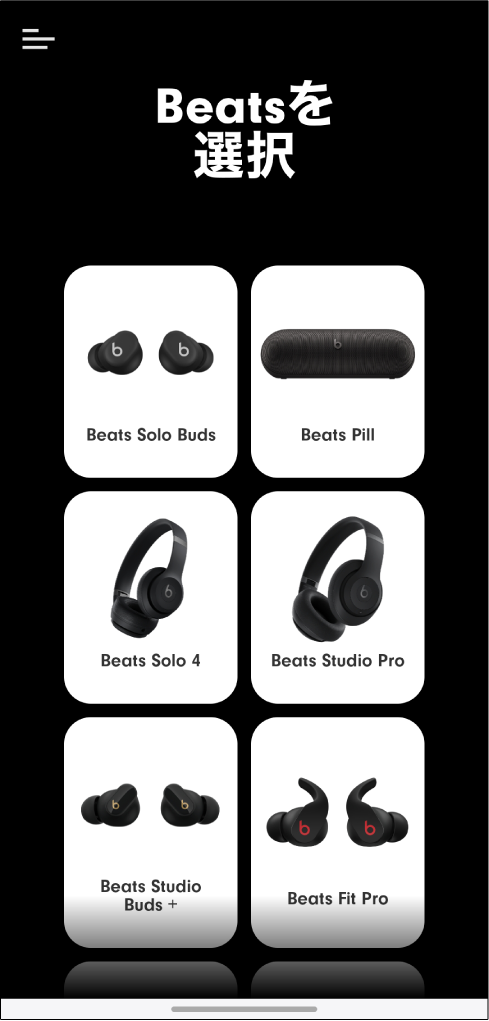
必要な場合は、「許可」をタップしてBeatsアプリにデバイスへのアクセスを許可します。
Beatsアプリでデバイスをペアリングできない場合は、接続画面が表示されます。「Bluetoothに移動」をタップしてAndroidの「設定」>「Bluetooth」を開いてから、「使用可能なデバイス」リストからデバイスを選択します。
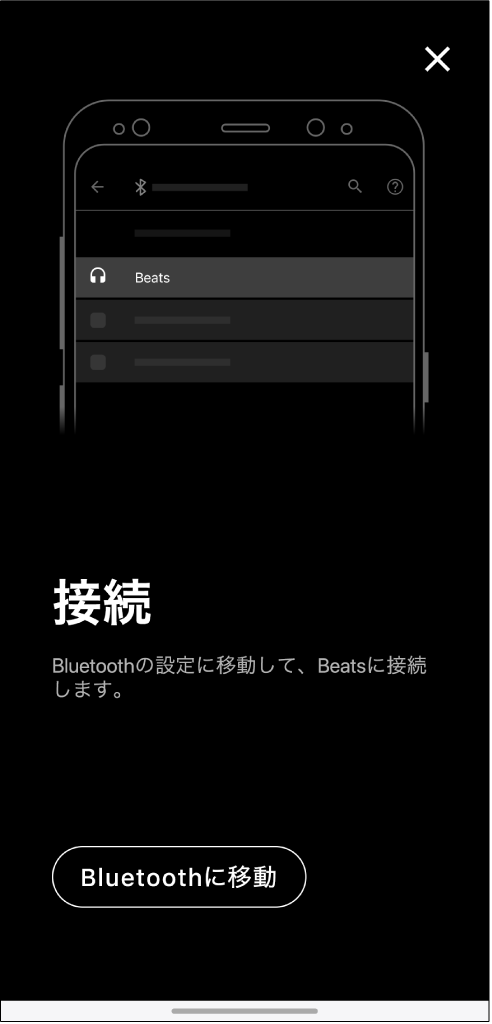
デバイスを接続すると、デバイス画面が表示されます。
デバイスがBeatsアプリとペアリングされている場合は、Androidの電話の電源がオンになっていて通信圏内にあるときは常に、デバイスが画面に表示されます。
Beatsアプリでデバイスに接続できない場合
Android用のBeatsアプリで、「接続のヘルプ」をタップしてから、画面に表示される指示に従ってください。
ほかのBeatsデバイスをアプリに追加する
以下のいずれかを実行します:
Beatsデバイスの電源をオンにして、デバイスをペアリングモードにしてから、表示される通知をタップします。
Android用のBeatsアプリで、
 をタップして、「新しいBeatsを追加」をタップし、「Beatsを選択」画面でデバイスをタップしてから、画面に表示される指示に従って、Beatsデバイスの電源をオンにして接続します。
をタップして、「新しいBeatsを追加」をタップし、「Beatsを選択」画面でデバイスをタップしてから、画面に表示される指示に従って、Beatsデバイスの電源をオンにして接続します。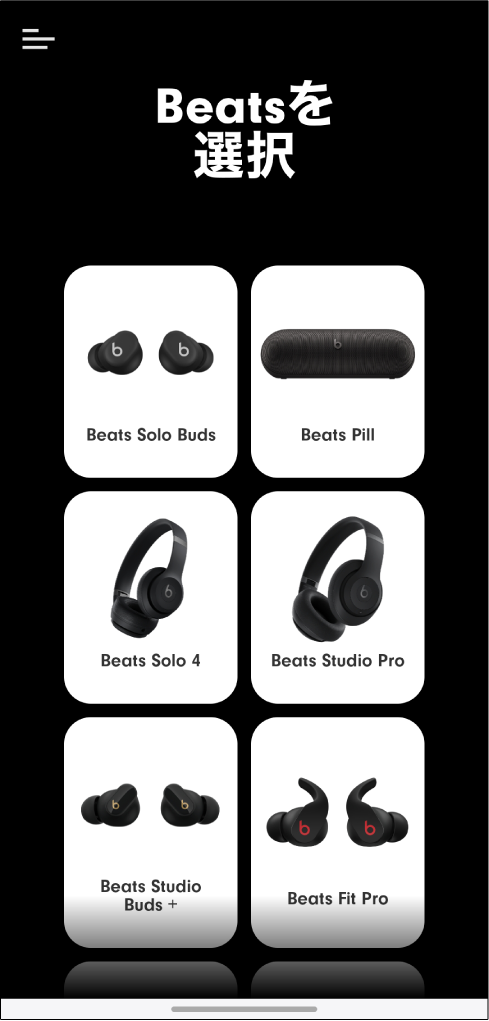
注記:Beatsアプリでデバイスをペアリングできない場合は、接続画面が表示されます。「Bluetoothに移動」をタップしてAndroidの「Bluetooth」設定を開き、「使用可能なデバイス」リストからデバイスを選択します。
デバイスがBeatsアプリとペアリングされている場合は、Androidの電話の電源がオンになっていて通信圏内にあるときは常に、デバイスが画面に表示されます。